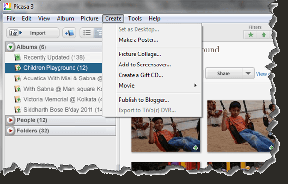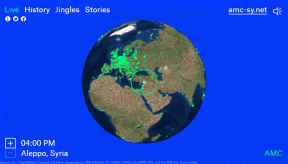7 legjobb tipp és trükk a Samsung Galaxy Z Flip 3 fényképezőgéphez
Vegyes Cikkek / / November 29, 2021
Ma az okostelefonok kamerája alapvető fontosságú. Ugyanez vonatkozik a Samsung Galaxy Z Flip 3-ra is. Három objektívet tartalmaz, és a legjobb az egészben az, hogy a fényképezőgép és az összehajtható csuklópánt együttesen egyedi fényképezési perspektívát biztosít. A Galaxy Z Flip 3 néhány fényképezőgép-funkciót és beállítást is tartalmaz a fotózási játék javításához.

Tehát, ha a legtöbbet szeretné kihozni Samsung Galaxy Z Flip 3 fényképezőgépéből, íme a legjobb kameratippek és trükkök. Nézzük meg.
Megvesz.
Nézze meg a Samsung Galaxy Z Flip 3-at.
1. Készítsen menő fedőképernyős szelfiket
A Galaxy Z Flip 3 egyik legnagyobb tulajdonsága, hogy gyorsan készíthetsz szelfit vagy videót anélkül, hogy kihajtod a telefonodat? Érdekesen hangzik, igaz?
Igen, mindezt megteheti a fedőlapról. Ehhez nyomja meg kétszer az Oldalsó gombot a Fényképezőgép alkalmazás megnyitásához a borítóképernyőn.

Most csúsztassa balra vagy jobbra a kamera mód és a videó mód közötti váltáshoz. Ezután érintse meg a képernyőt, és egy időzítő jelenik meg a képernyőn. Amint az időzítő leáll, a telefon egy pillanat alatt fényképet vagy videót készít.
És képzeld csak? A hangerőszabályzó gomb megnyomásával elindíthatja és leállíthatja a felvételt, ha videókról van szó.
2. Töltse fel a Flex módot
A Flex mód a Z Flip 3 egyik legmenőbb funkciója. Mi lenne, ha azt mondanánk, hogy összehajthatod a telefont, és egyedi perspektívával készíthetsz fényképeket? Nos, ez egy kicsit szokatlan, de nagyszerű a használata, különösen, ha felülről lefelé néző nézetről van szó. A mantra az, hogy kreatívak legyünk.

Ha engedélyezve van, a kamera vezérlői a képernyő alsó felére tolódnak el, míg az előnézet a felső felén látható. És nem ez az egyetlen lehetőség. A felső felében lévő vezérlőket is felcserélheti, és az előnézetet az alján tarthatja.
Csak annyit kell tennie, hogy duplán érintse meg a felső fele közepén lévő üres helyet, ahogy az alább látható, és íme!
A Guiding Tech-en is
3. Hangutasítások kiadása
A hangparancsok kiadása a lámpa bekapcsolásához az új szokás. Mi lenne, ha azt mondanánk, hogy kiadhat egy egyszerű hangutasítást videó rögzítéséhez vagy fénykép készítéséhez?


Nos, a Samsung Galaxy Z Flip 3-mal ez most lehetséges. Csak annyit kell tennie, hogy lépjen a Beállítások > Fényképezési módok menüpontra, és kapcsolja át a Hangutasítások melletti gombot, és ennyi.
Mostantól fénykép készítéséhez mondja ki a „Rögzítés”, vagy a rögzítés megkezdéséhez a „Shoot” szót.
4. Hozza ki a legtöbbet a Hyperlapse módból
A Galaxy Z Flip 3 egy ügyes Night Hyperlapse móddal is rendelkezik, amely lehetővé teszi, hogy hűvös utófényes felvételeket készítsen. Igen, ne viccelj! Ennek a felhajtható telefonnak az a legjobb része, hogy stabilan tudja tartani magát, ha félig összehajtja (és egy felületen tartja). Igen, később megköszönheti.


Az engedélyezéséhez lépjen a Továbbiak lehetőségre, válassza a Hyperlapse lehetőséget, és érintse meg a kis Hold ikont a sarokban. Most maradjon nyugodt, és hagyja, hogy a kamera megtegye a varázslatát.
5. Fedezze fel a Single Take lehetőséget
A Single Take tagadhatatlanul a Galaxy Z Flip 3 egyik érdekes funkciója. Nem kell mást tennie, mint rögzíteni egy videót, és a telefon automatikusan generál egy csomó képet különféle szűrőkkel és formátumokkal.
Ha azonban nem tetszik az Egyszeri felvétel alapértelmezett időtartama vagy a fényképek típusa, módosíthatja azokat.

Az időtartam módosításához lépjen az Egyszeri módba, és érintse meg a kis időzítőt a jobb alsó sarokban. Most egyszerűen húzza jobbra a csúszkát.
A Guiding Tech-en is
6. Hozzon létre klassz GIF-eket
Tudta, hogy egyszerűen készíthet GIF-eket közvetlenül a telefonjáról? Ez egyszerű és rendkívül szórakoztató, különösen akkor, ha megosztja őket a baráti körben vagy a közösségi médiában.
GIF rögzítéséhez nyissa meg a kamera beállításait, és görgessen le a Kép részhez. Az „Exponáló gomb elhúzása ide” részben váltson GIF létrehozása a Sorozatfelvétel készítése lehetőségből.

Most húzza lefelé az exponáló gombot, és tartsa lenyomva, és a telefon GIF-ekké alakítja át őket. Menő, nem?
7. Rögzítsen pompás portrévideókat
Persze a portréképek szórakoztatóak, de a portrévideók is menők. A kép módhoz hasonlóan a videó mód is az arcra helyezi a fókuszt, és elhomályosítja a hátteret.
A jó dolog az, hogy ez a funkció jól működik mind a hátsó, mind az előlapi kamerákon. És van néhány további funkció is.


A portrévideó módra váltáshoz válassza az Egyebek > Portrévideó lehetőséget, és kezdje el a fényképezést. Ahogyan azt várhatta, szüksége lesz egy arcra, hogy kiváltsa a hatást a kamera előtt.
Ezenkívül megérintheti az egyik bokeh ikont itt, hogy más hatást adjon videóihoz.
A Guiding Tech-en is
Mondjuk Cheese
Íme néhány olyan klassz Galaxy Z Flip 3 fényképezőgép-tipp és trükk, amelyek segítenek a fotózási játékban. És amint azt már Ön is tudja, nem ezek az egyetlen lehetőségek. Először is, a Galaxy Z Flip 3 egy klassz, új üzemmóddal érkezik a nagy felbontású képek kis méretben történő tárolására. Ráadásul új kamerájával dokumentumokat is beolvashat, vagy remek kétirányú videókat rögzíthet... hoppá, telefon.